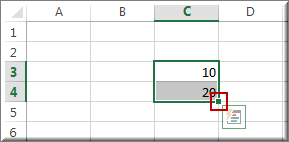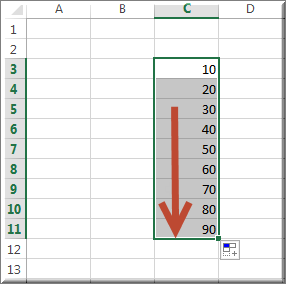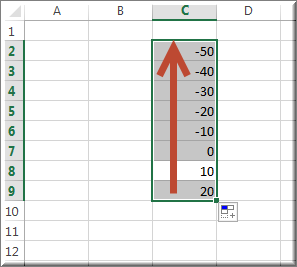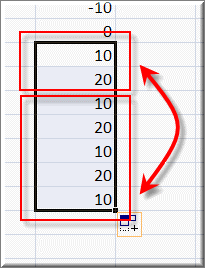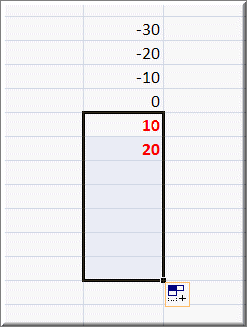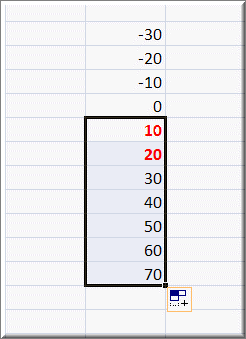1. Leerdoel
De student moet de functie voor het automatisch doorvoeren van reeksen kennen
en kunnen gebruiken.
2. Werkwijze
MS Excel laat toe om het begin van een reeks getallen, datums en
andere items automatisch uit te breiden, waardoor zeer veel tikwerk kan worden
bespaard. Zo is het bijvoorbeeld mogelijk om 'Januari' in een cel in te
tikken, en Excel vervolgens de twaalf maanden van een jaar onder, boven of naast de
eerste cel automatisch in te laten voeren.
- Selecteer de eerste cel in het bereik dat je wil doorvoeren
en voer de beginwaarde voor de reeks in. Bijvoorbeeld: 10
Als je de reeks met een bepaalde waarde wil verhogen,
selecteer je de volgende cel in het bereik en voer je daar het volgende item
in de reeks in. Het verschil tussen de twee beginitems bepaalt de 'hoeveelheid'
of het 'aantal' waarmee de reeks wordt verhoogd. Bijvoorbeeld: 20
- Selecteer de cel of de cellen met de beginwaarden. In
dit voorbeeld zijn dit de cellen waarin de cijfers 10 en 20 werden ingevoerd.
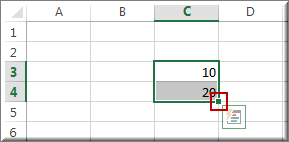
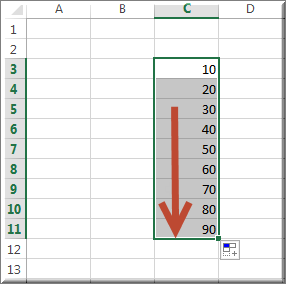
Bemerk dat rechts onderaan in de geselecteerde
cel of het geselecteerde celbereik een zogenaamde 'vulgreep' wordt getoond,
aangegeven door een zwart blokje.
- Klik met de linkermuisknop op de vulgreep en
hou de linkermuisknop ingedrukt.
- Sleep de vulgreep over het bereik dat je wil doorvoeren.
- Als je in oplopende volgorde wil doorvoeren, sleep je
de vulgreep omlaag
(of naar rechts indien de cijfers zich naast elkaar bevinden). In dit voorbeeld worden daardoor de cijfers 30, 40, ...
doorgevoerd, wanneer je de vulgreep met ingedrukte linkermuisknop naar beneden sleept.
- Als je in aflopende volgorde wil doorvoeren, sleep je
de vulgreep omhoog
(of naar links). In dit voorbeeld worden dan de getallen 0, -10, -20, ...
doorgevoerd.
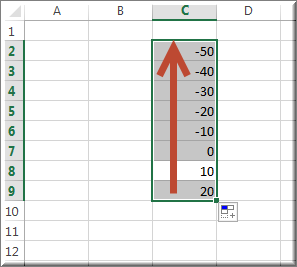
Nadat je een cijferreeks (of elke andere reeks) hebt doorgevoerd wordt de
knop 'AutoDoorvoeren-opties'  net onder de doorgevoerde selectie weergegeven. Als je op de knop klikt,
verschijnt een lijst met opties voor de wijze waarop de tekst of gegevens
worden doorgevoerd.
net onder de doorgevoerde selectie weergegeven. Als je op de knop klikt,
verschijnt een lijst met opties voor de wijze waarop de tekst of gegevens
worden doorgevoerd.
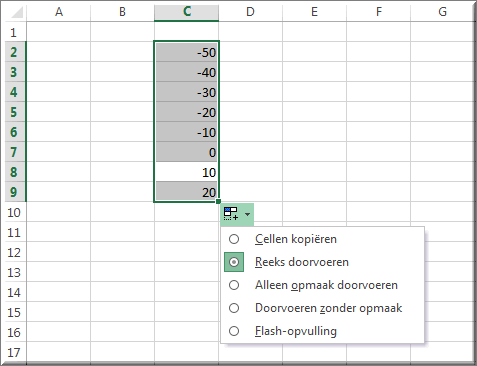
De beschikbare opties zijn afhankelijk van:
- de inhoud die je doorvoert,
- het
programma waaruit de gegevens afkomstig zijn
- en de opmaak van de tekst of
gegevens waarin je de gegevens doorvoert.
- Cellen kopiëren: kopieert de cellen die je in aanvang geselecteerd
hebt, naar alle cellen in het bereik dat je tijdens het slepen selecteert. In
ons voorbeeld: de initieel geselecteerde cijfers 10 en 20 worden thans niet
doorgevoerd, maar wel gekopieerd (en telkens herhaald) in het geselecteerde celbereik
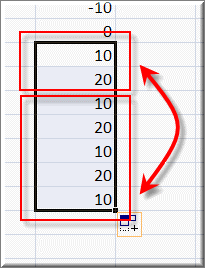
-
Reeks doorvoeren: voert het automatisch
doorvoeren uit zoals je zou verwachten. In ons voorbeeld zou het aanklikken
van deze optie geen effect hebben, omdat tijdens het slepen de cijfers 10 en
20 reeds werden doorgevoerd in het geselecteerd celbereik (30, 40, 50, 60 en
70).
- Alleen opmaak doorvoeren: voert de geselecteerde waarden (cijfers,
dagen, maanden, ...) niet door, maar kopieert enkel de opmaakkenmerken naar
het geselecteerde celbereik. In ons voorbeeld: wanneer de cijfers 10 en 20 rood en
vet worden opgemaakt dan heeft het kiezen
van de optie 'Alleen opmaak doorvoeren' tot gevolg dat de cellen van het
geselecteerde bereik leeg blijven, maar wél rood en vet worden opgemaakt.
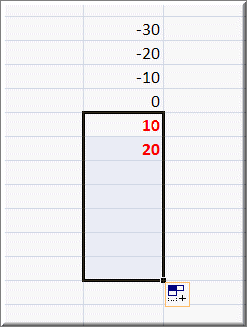
- Doorvoeren zonder opmaak: voert de geselecteerde waarden door zoals
verwacht, maar zonder de opmaakkenmerken van de initieel geselecteerde
cellen. In ons voorbeeld: wanneer de cijfers 10 en 20 vet en
roodkleurig werden opgemaakt, dan wordt deze opmaak niet overgenomen door de
doorgevoerde cijfers.
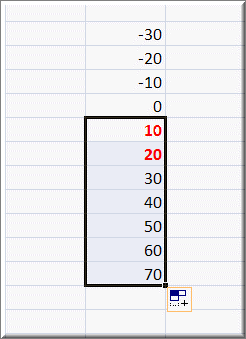
Onderstaande tabel toont links de initieel ingevoerde waarden en rechts de
waarden die door middel van automatisch doorvoeren worden toegevoegd.
| Beginwaarde |
Doorgevoerde reeks |
| 1, 2, 3 |
4, 5, 6 |
| 9:00 |
10:00, 11:00, 12:00 |
| ma |
di, wo, do |
| maandag |
dinsdag, woensdag, donderdag |
| jan |
feb, mrt, apr |
| jan, apr |
jul, okt, jan |
| jan-99, apr-99 |
jul-99, okt-99, jan-00 |
| 15-jan, 15-apr |
15-jul, 15-okt |
| 2005, 2006 |
2007, 2008, 2009 |
| 1-jan, 1-mrt |
1-mei, 1-jul, 1-sep, ... |
| Kwrt3 (of K3 of Kwartaal 3) |
Kwrt4, Kwrt1, Kwrt2, ... |
| tekst1, tekstA |
tekst2, tekstA, tekst3, tekstA, ... |
| 1e periode |
2e periode, 3e periode, ... |
| Product 1 |
Product 2, Product 3, ... |
Klik hier om de oefening 'Automatisch
doorvoeren' te maken.
Helpprogramma bij Microsoft Excel 2016: zoek op 'waarden doorvoeren'.